Делаем из цветной картинки черно-белую
Использование Действий (Actions) в Photoshop
style="text-align:center;">

Автор: Саймон Данахер
Этап 1: Создание набора действий
Шаг 1
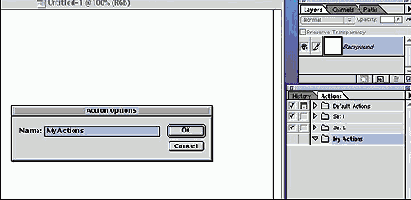
Действия - мощное средство Photoshop, но стоит создать себе представление о том, что они могут, а что - нет.
Итак, начнем с создания своего набора действий. Нажмите иконку папки на панели действий (Actions). Дайте созданной папке логичное, легко запоминающееся имя, например, "My Actions".
Шаг 2
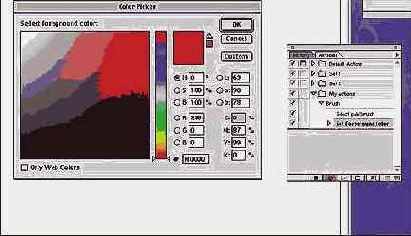
Теперь создадим новое действие с помощью соответствующей кнопки на панели. Назовите ее "Brush" (кисть). Сейчас вы в режиме записи (Record mode).
Выберите инструмент Кисть, затем измените цвет фона на красный. Каждое действие, которое вы делаете, отображается в виде нового пункта на панели.
Шаг 3
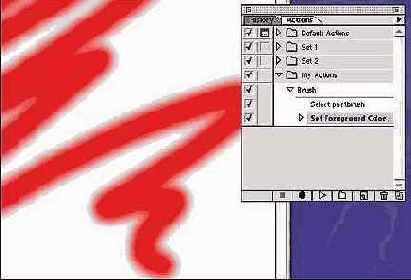
Теперь сделайте мазок кистью. Как видите, мазок в панели действий не отразился. Придется остановить запись: нажмите кнопку Стоп в нижней части панели. Зачем это нужно? Дело в том, что мазок кистью нельза записать в Действия, поскольку там могут быть только команды Photoshop.
Этап 2: Воспроизведение и присоединение действий
Шаг 1
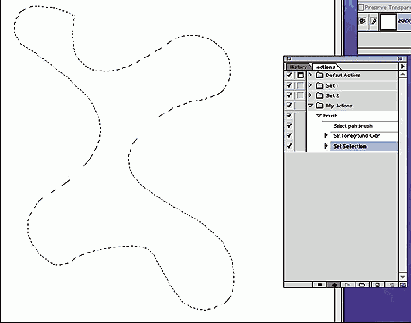
Чтобы воспроизвести предыдущее действие, вы берите его на панели, и либо дважды щелкните на нем мышью, либо нажмите кнопку "воспроизведение" (Play) в низу панели. Воспроизведется все, кроме мазка кистью. Теперь вы можете добавить другие команды. Выберите последнюю команду из набора и нажмите на кнопку "запись" (record). Теперь выделите участок изображения с помощью инструмента Лассо (Lasso).
Шаг 2
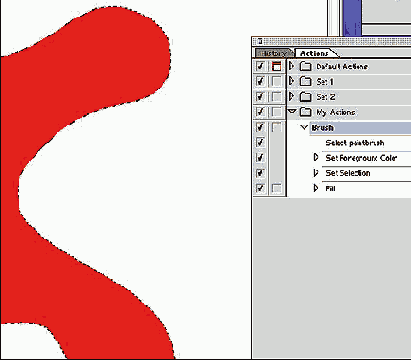
Как видите, выделения тоже можно записывать. Залейте выделение красным с помощью инструмента Заливка (Fill) либо нажатием Alt/Option+Delete. Нажмите Стоп. Теперь действие можно использовать повторно.
Шаг 3
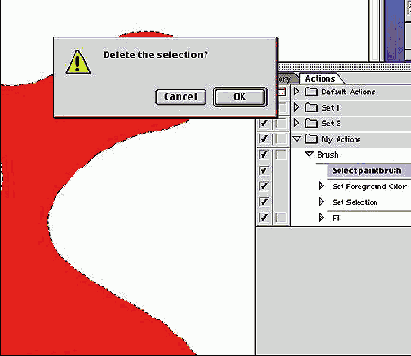
В начале есть лишняя команда - "выбрать кисть" (Select Paintbrush). К счастью, вы можете редактировать набор команд после того, как окончите его создание. Выделите эту команду и удалите ее нажатием клавиши Delete или нажмите соответствующую кнопку на панели.
Этап 1: Этап 2 : Этап 3 : Этап 4 : Этап 5 : Этап 6 : Этап 7 : Этап 8
| Источник: Computer Arts |